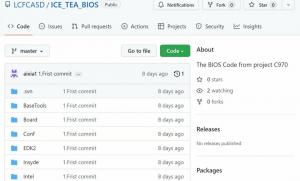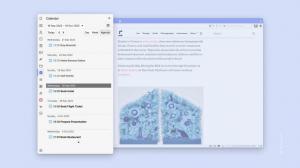В Microsoft Edge появилась обновленная функция «Отправить вкладку самому себе»
Microsoft Edge теперь полностью кроссплатформенный браузер. Вы можете использовать его в Windows (включая более старые и даже неподдерживаемые версии), macOS, iOS, Android и даже Linux. Чтобы сделать вашу работу в Интернете максимально удобной, Microsoft Edge позволяет отправлять вкладки между настольной и мобильной версиями браузера. Эта функция также известна как «Отправить вкладку самому себе». В последнем обновлении Edge Canary для функции «Отправить вкладку самому» было внесено столь необходимое обновление.
Отправить вкладку самому себе 2.0 в Microsoft Edge
Текущие версии Microsoft Edge показывают всплывающее системное уведомление, когда браузер получает вкладку с другого устройства. Хотя такое поведение нормально для большинства пользователей, есть одна проблема. Microsoft Edge не может получать веб-страницу с другого устройства, если вы отключили push-уведомления из браузера (для всего приложения, а не для определенных веб-сайтов). "Отправить вкладку самому себе" 2.0 исправляет это проблема.
Microsoft Edge Canary теперь показывает значок устройства на панели инструментов, когда браузер получает вкладку, например, со смартфона. Щелчок по этому значку отображает полученную веб-страницу и кнопку, чтобы сразу открыть ее в новой вкладке.
Стоит отметить, что некоторым пользователям новая версия «Отправить вкладку самому себе» может показаться менее привлекательной. С последними изменениями получение вкладки с другого устройства менее заметно, и его легче пропустить. Тем не менее, теперь вы можете отправлять страницы между устройствами в Microsoft Edge, даже если вы отключили push-уведомления для браузера в Windows 10.
Как включить вкладку Отправить самому себе 2.0 в Microsoft Edge
Чтобы включить новую версию вкладки Отправить самому себе, вам необходимо использовать определенную команду в свойствах ярлыка браузера.
- Обновите Microsoft Edge Canary до последней версии. Перейти к
край: // помощьчтобы проверить наличие обновлений. - Закройте браузер.
- Щелкните правой кнопкой мыши Microsoft Edge Canary ярлык. Выбирать Характеристики.
- Щелкните значок Цель поле, поставьте пробел в конце адреса, затем добавьте следующий аргумент:
--enable-features = SendTabToSelfV2.0. - Сохраните изменения и запустите браузер с измененным ярлыком.
Теперь вы можете отправить вкладку со своего другого компьютера или смартфона и наблюдать за появлением значка устройства рядом с изображением вашего профиля на панели инструментов.
Имейте в виду, что «Отправить вкладку самому себе» 2.0 будет работать только в том случае, если вы используете измененный ярлык для запуска браузера. Если вы запустите Microsoft Edge Canary, скажем, из панели задач, браузер будет использовать старую версию «Отправить вкладку самому себе».
Это не все. Есть еще одна новая функция, которую вы можете найти в Edge Canary.
Новое сочетание клавиш для вертикальных вкладок
Кстати, последняя версия Microsoft Edge Canary получила новый ярлык, который позволяет быстрее переключаться между вертикальными и горизонтальными вкладками. Нажимать кнопку в верхнем левом углу не нужно; вы можете использовать Ctrl + Сдвиг + . (Запятая) ярлык.
Поддерживать нас
Winaero очень рассчитывает на вашу поддержку. Вы можете помочь сайту и дальше предлагать вам интересный и полезный контент и программное обеспечение, используя следующие параметры:
Если вам понравилась эта статья, поделитесь ею с помощью кнопок ниже. Это не отнимет у вас многого, но поможет нам расти. Спасибо за поддержку!